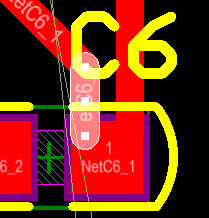铺铜最后收尾-在泪滴之后
如果某些地方位置不够,必须要线贴线卡了一个规则阈值,到时候泪滴就有可能出现
一些菱角,所以要先泪滴,再铺铜。(某些有菱角的地方也要用圆弧弄好再泪滴)
走线的时候如果能和元器件分开就分开,不然可能会导致信号或者散热问题。
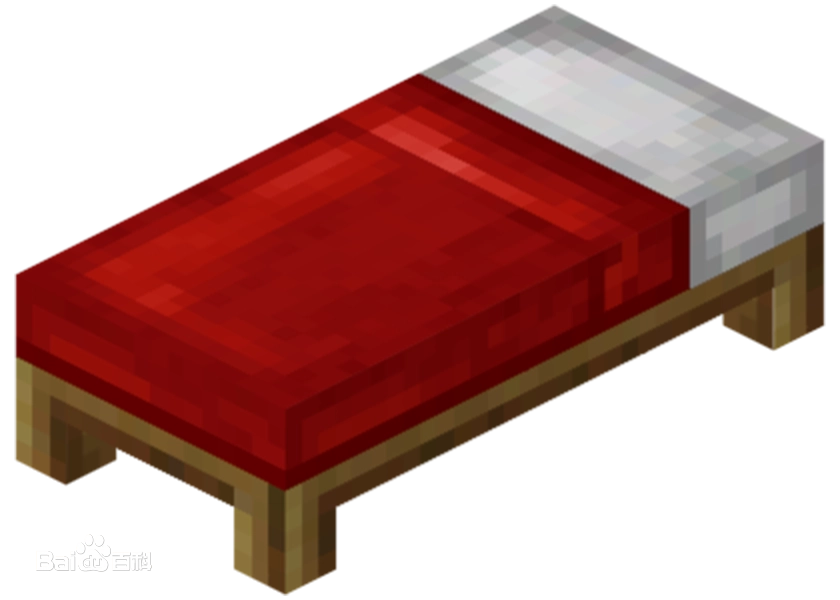
一片伟大的净土
灵魂的归处,肉体的坟墓。如果某些地方位置不够,必须要线贴线卡了一个规则阈值,到时候泪滴就有可能出现
一些菱角,所以要先泪滴,再铺铜。(某些有菱角的地方也要用圆弧弄好再泪滴)
走线的时候如果能和元器件分开就分开,不然可能会导致信号或者散热问题。
首先是布线,如果是信号线想多边形敷铜,信号线不能走到引脚中间,中间有个吸附位置
就算是从左到右都吸附到上面了,实际上还是会有空缺部分,不会形成闭合区域
要走在信号线外面一点把他引脚包起来,然后按住Shift选好区域,按TVB,切换类型和网络就行
圆形十字稍微对准一下就行了
方形可以参考👇图,在实际点的右上角一格(0.025mm栅格)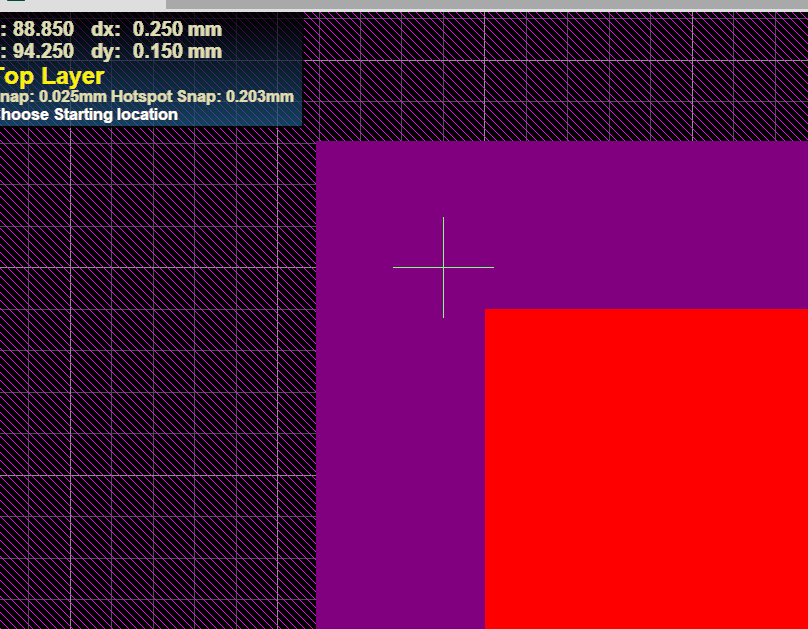
tip:走外框线走一根,设置好网络,然后走开口,最后的封口在外面画一根没网络的移进来合体就可以成回路了
real:问了胡工,有影响的信号线,需要间距的按钮等,这种线这种先走,其他的随便
如果选区域太麻烦,可以右键那个网络的线,查询相似,把网络那一块改成same
为什么最后正反都要多边形敷铜👇
最后的大面积敷铜实际上是把GND全部接在一起了,正常是可以去连GND线的
但是敷铜就可以少画一个网络,AD16在走信号线的时候,不是同一个网络怎么都靠不到一起
会有一个小隔断,敷铜也是同理
铜确实贵,但是走线走出来的GND铜线也不好做(蚀刻也是成本)
tip:线宽越大,阻抗越小
走线的时候不要走直线,该走的地方先走了,要不然后续改很麻烦
改漏了都不知道
走线不需要一直点线,直接从板子上已经有的去拉伸就行了
StickyNotes悬浮便签,可以把宽高放在里面,就不需要打开复制了
包括如果临时要记事,这个也很好用,就不用每次在桌面上新建文本了
包括要画多边形的区域敷铜,是没有网络编号的,可以先复制到便签里面方便看
或者截图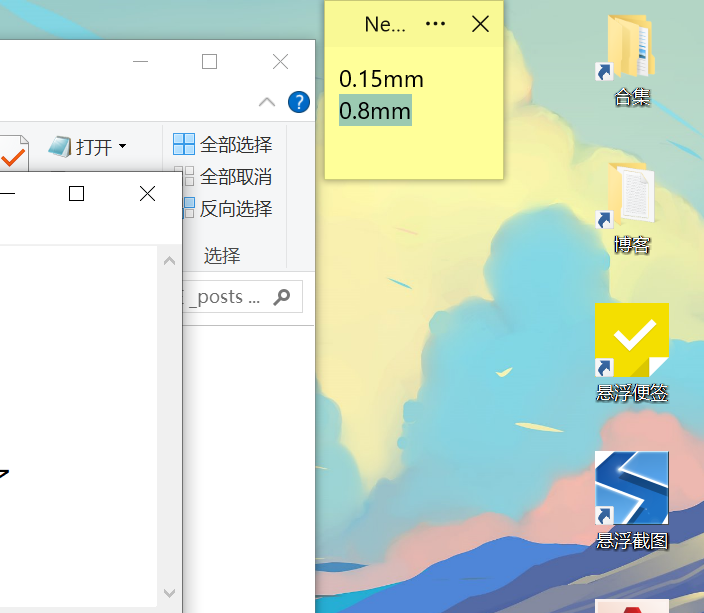
SETUNA悬浮截图,截图更快,截出来可以悬浮在桌面上,比Windows
自带的截图更好用。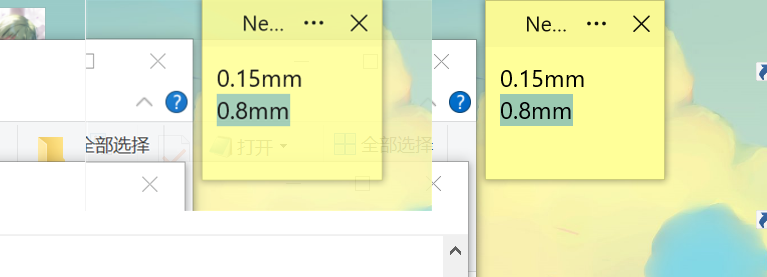
CursorIDE,更新的IDE(可以认为是Jet家和Vscode的升级版,多了AI功能)
他的额度都是免费提供AI模型的,如果没有额度了
可以自己设置API接口,DeepSeek的API等等。
PowerToys,一些windwos的便捷工具
可以把横杠快捷输入成_,不需要按shift
可以设置无界鼠标,直接划到另一个屏幕上
通义(备用,次于腾讯元宝)
通义灵码没用过,估计不如Cursor+内嵌DeepSeek的好模型
但是可以无限发截图帮忙翻译(ChatGpt有次数限制)
Chatgpt
常用,深度思考和网络搜索有限制,但是基本够用
DeepSeek
便宜的API,深度思考和网络搜索都免费,但是用的人太多了
这个留着买API给Cursor用
腾讯元宝(卡,感觉还是不如chatgpt,按需把,实现不了就换)
有ds最新的大模型(比ds官方快得多,官方服务器资源总感觉都到这了)还有混元模型(不知道
是什么钩子)好像也可以无限图片解析,通义仅备用了
先把角缩进去一点形成一条线段,然后算好要缩多少,改线段的x和y
要改的x和y各记一个就行,如果原本端点是x,y
要缩3cm,就记x+3,y+3两个就行(看具体往哪里)
tip:原点在左下角,往右x变大,往上y变大
进去的多少不影响正常使用,看着没问题就行